摳天空,通道加調整邊緣摳出美麗風景照
時間:2024-03-09 08:16作者:下載吧人氣:28
教程介紹一種快速摳圖的方法,2-3步就可以完成,不需要摳細節。其實摳圖原理大都差不多,摳圖用到的工具也無非那么幾種,通道、色彩范圍、套索工具、魔術棒、調整邊緣等等。這里主要用的是通道、色階和調整邊緣。我們先看一下摳好的圖。從效果圖中我們可以看出,摳的很干凈,天空處已經完全沒有,這個方便我們在給圖片進行背景更換,具體一起來學習一下吧。
效果圖:
 學習PS請到www.16xx8.com
學習PS請到www.16xx8.com
現在我們來說明一下整體步驟:
1.將照片拖入PS中

2.選中通道欄,選擇對比度最為明顯的藍通道。右鍵復制得到藍通道副本,并選中它。
這個時候你看到的已經是黑白分明的情況,但其實這個時候如果直接點擊選擇用蒙版,那么樹木邊緣的很多部分會是半透明的。
點擊選中的是白色部分,純白地方會完整扣除,灰色部分根據灰度顯示不同的透明狀態,而黑色部分是完全不選中的。
當然最后要反相一下,以扣除我們需要的部分。
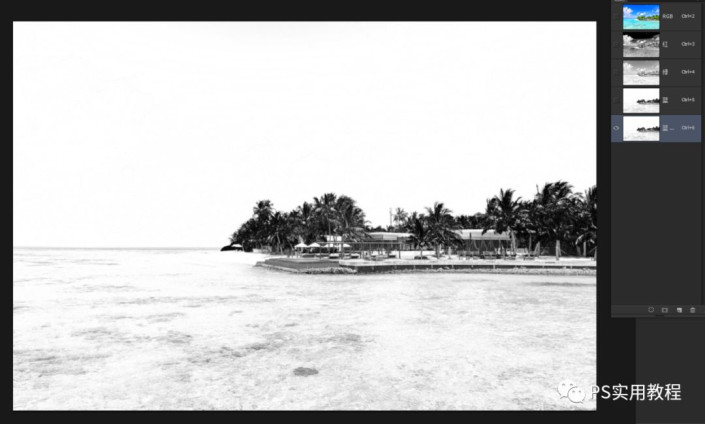
3.根據上面說的,我們要盡可能完整的摳出。就需要增加一下黑白對比,這個時候我們可以用色階調整實現,點擊調整>色階。

將三滑塊靠攏,調整至如下圖,樹木純黑色部分較為完整。
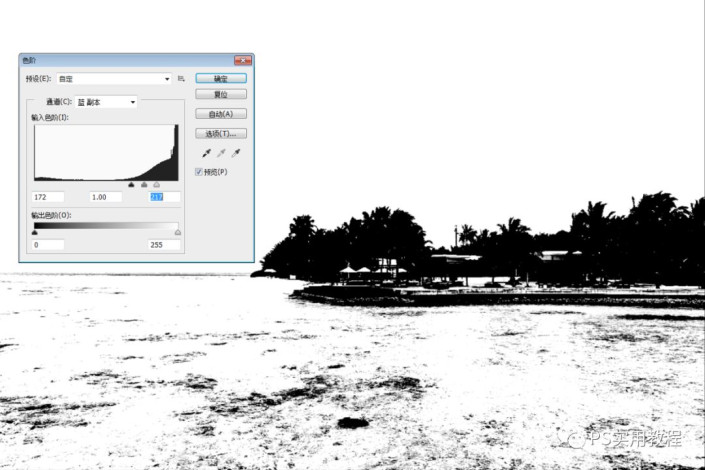
接著可以用框選工具和套索工具選中需要的部分,用黑色畫筆全部涂抹上。
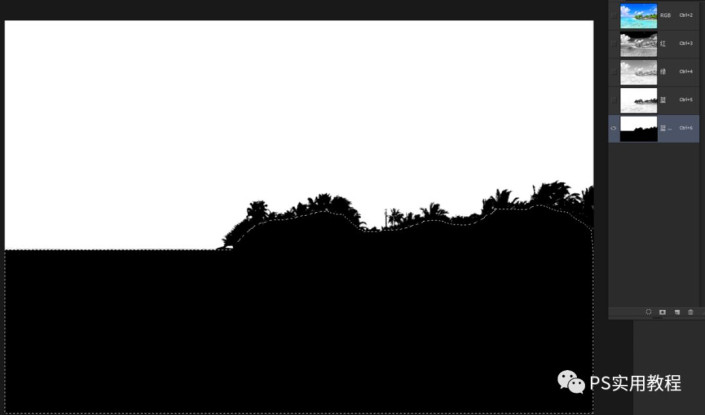
4.然后選中即可。只需按住CTRL,左鍵點擊藍通道副本,即刻選中白色部分。
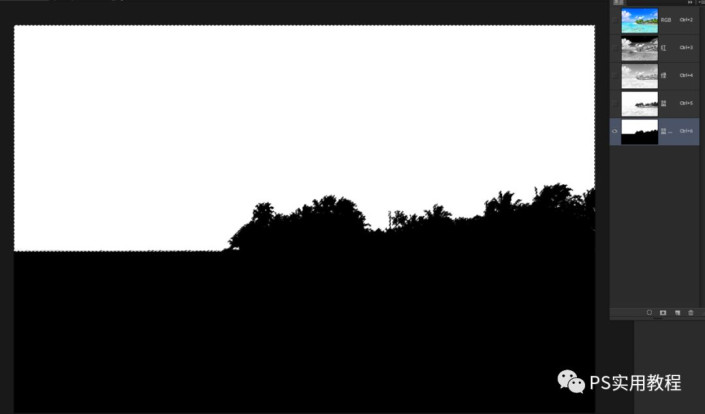
5.點擊RGB,回到全通道狀態。

回到圖層欄,點擊圖層欄下標,建立圖層蒙版。這個時候得到是天空部分。
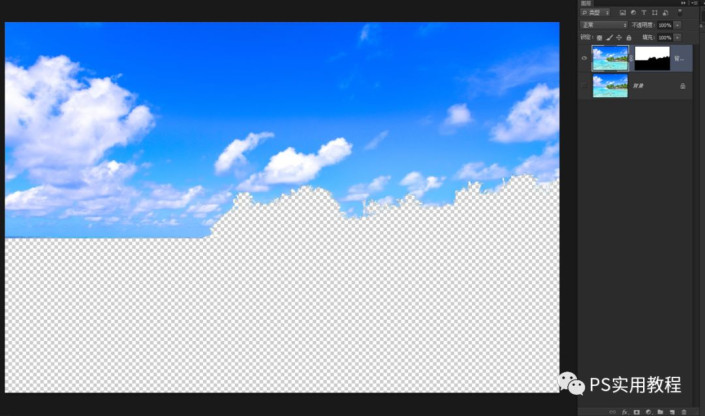
只需選中圖層蒙版,按CTRL+I反相,就可以得到需要的部分。到這一步也算完成了。

6.當然這個時候放大看,可能邊緣會有很多毛糙和缺失的地方。那么可以在蒙版之前增加一步操作。

7.我們回到選中的這一步。

點擊套索工具,在點擊上方的調整邊緣,選擇調整半徑工具,調節半徑大小至合適。
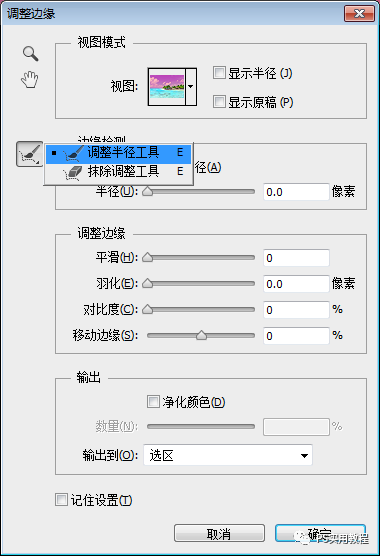
涂抹樹木邊緣如下圖。

然后在點擊創建圖層蒙版再反相,即可得到邊緣比較平滑的狀態。

我們可以放大看一下,邊緣已經比較完整平滑了。
完成:

這樣簡單摳圖的步驟就完成了,我們最后總結一下:
1.選中對比度明顯的通道,點擊圖像>調整>色階,調整黑白對比。
2.用框選工具和套索工具選中大范圍的保留部分。
3.按CTRL+鼠標左鍵選中白色部分,回到圖層欄。
4.點擊建立圖層蒙版,按CTRL+I反選,得到摳圖結果。
若這種得到結果邊緣不夠平滑完整。可以在第3、4步之間增加一步。
點擊調整邊緣,用調整半徑工具刷一遍邊緣部分。確定后再執行第4步即可得到邊緣平滑的摳圖結果。
摳好后便于我們進行創作,可以想把自己想要放的背景放上去,也便于同學們掌握通道和調整邊緣的運用,在學習中掌握一些PS的操作還是很有好處的,這樣比硬記要有用很多,同學們快來操作一下吧。

網友評論